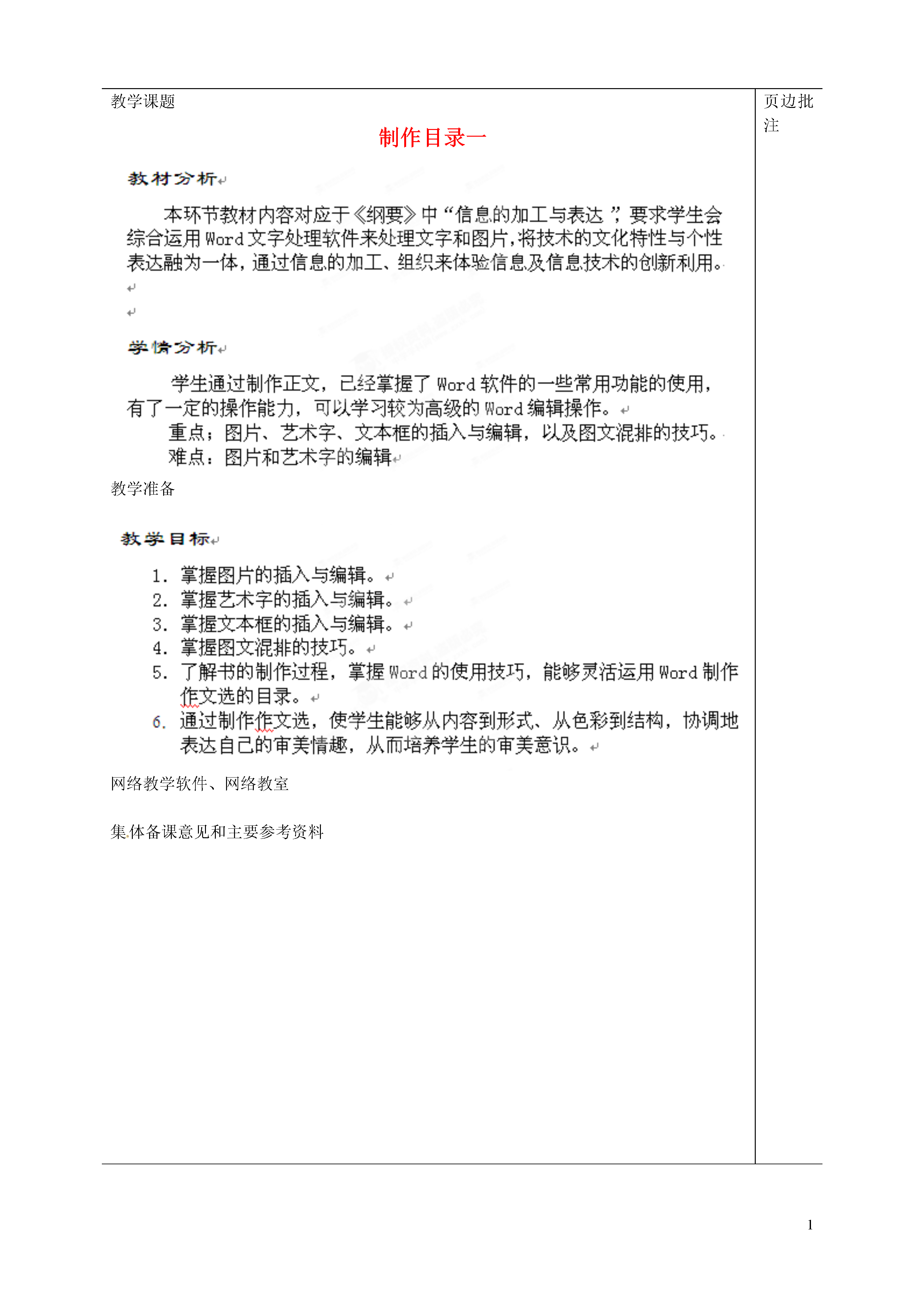
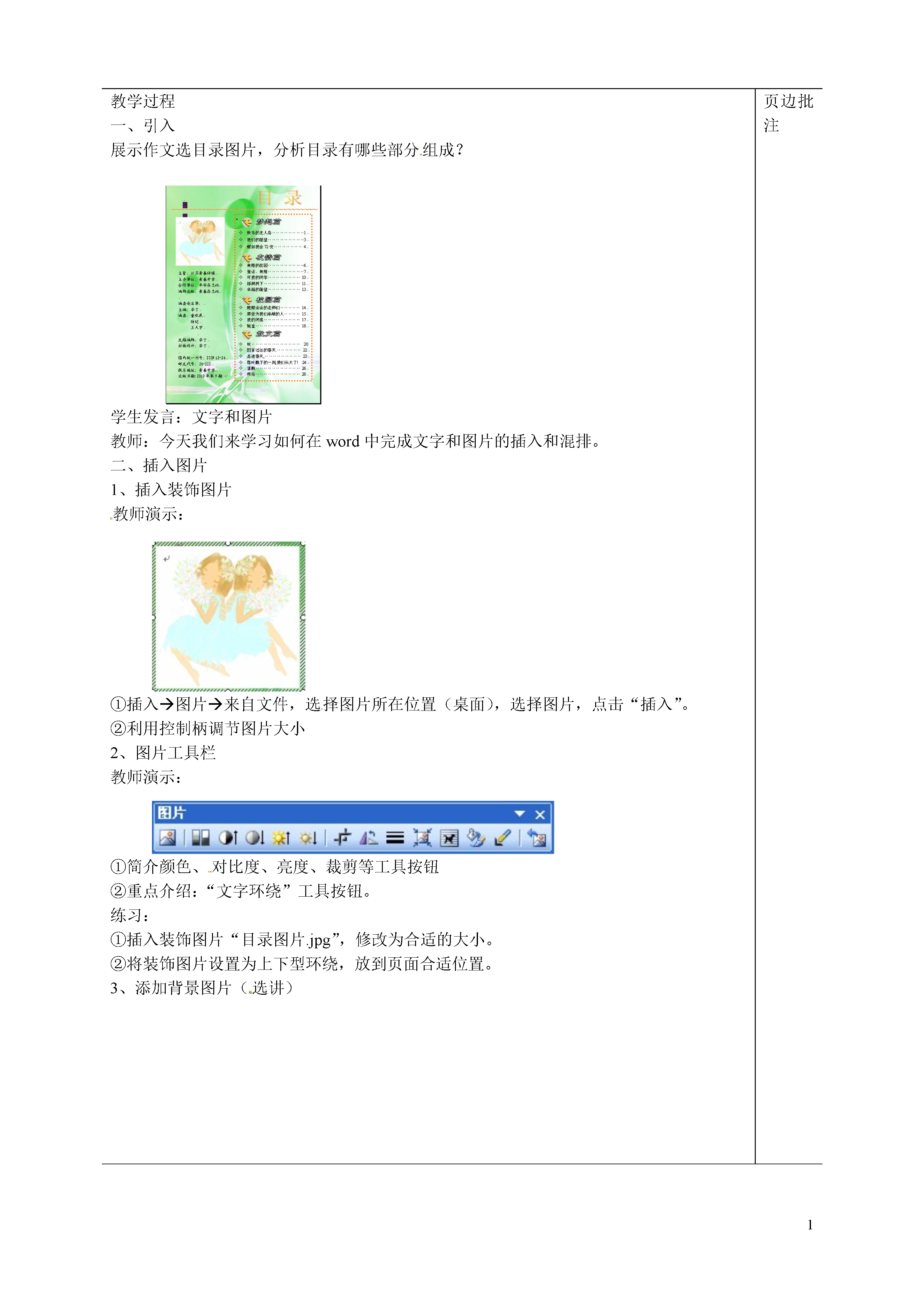
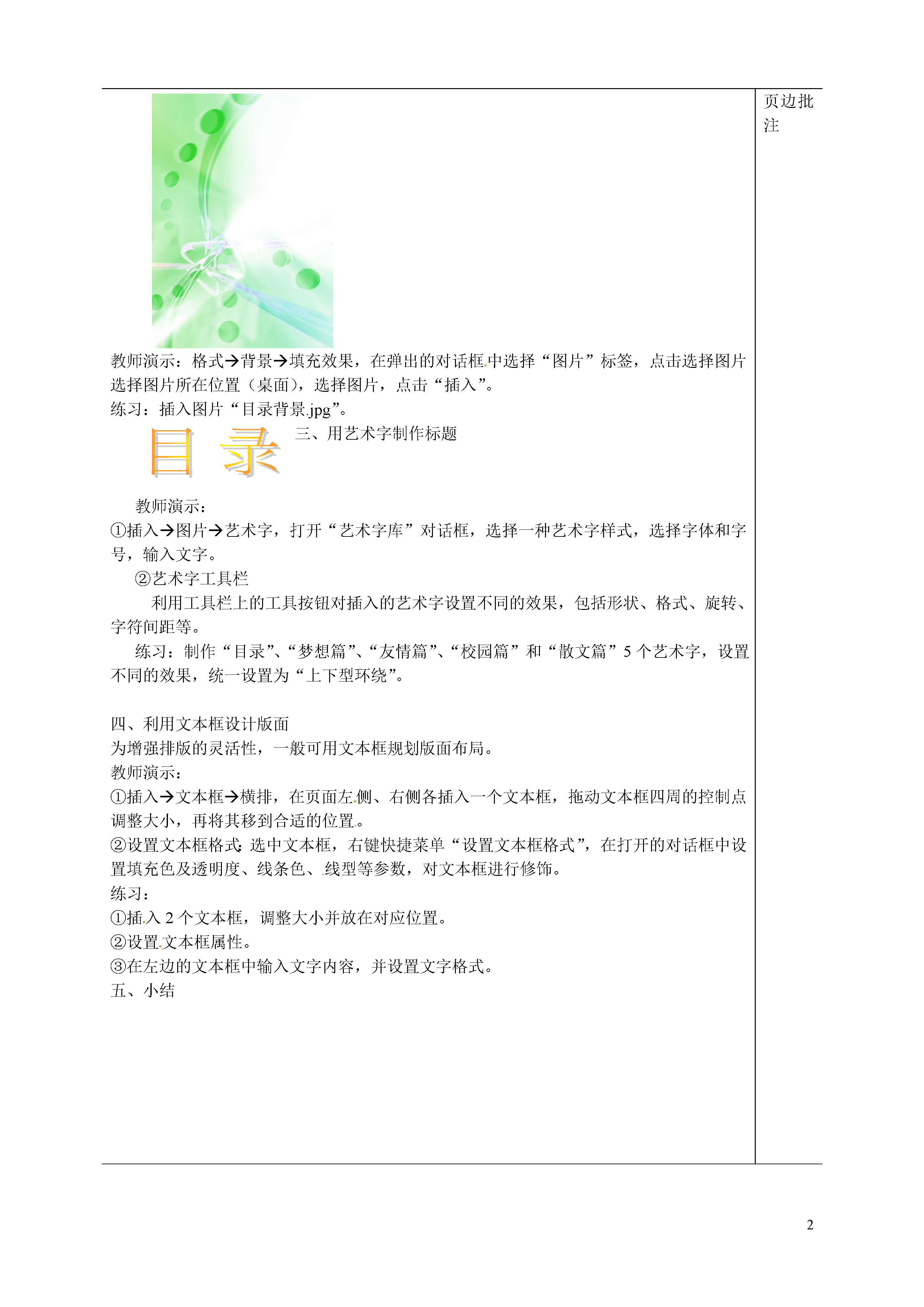
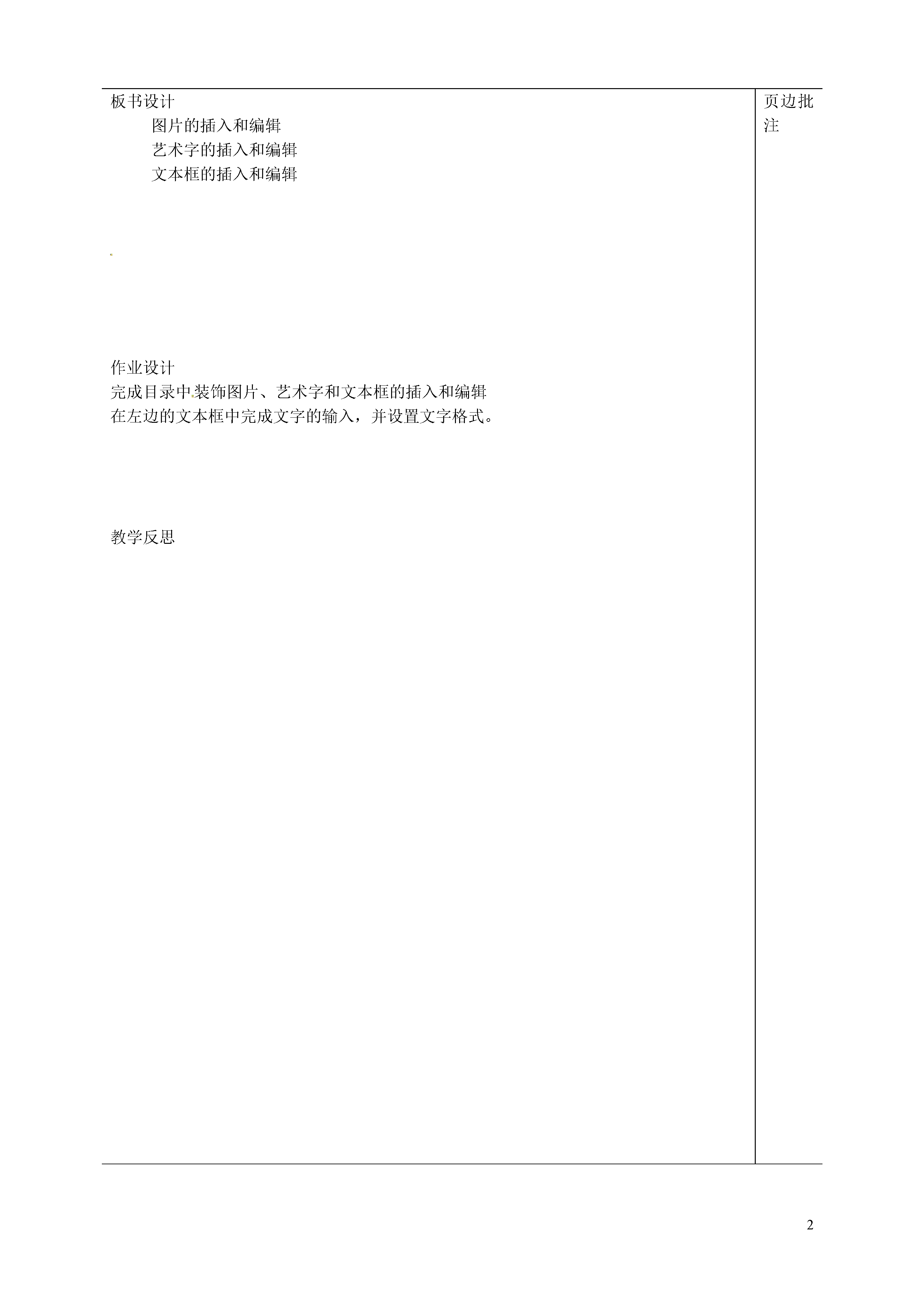
如果您无法下载资料,请参考说明:
1、部分资料下载需要金币,请确保您的账户上有足够的金币
2、已购买过的文档,再次下载不重复扣费
3、资料包下载后请先用软件解压,在使用对应软件打开
21教学课题制作目录一教学准备网络教学软件、网络教室集体备课意见和主要参考资料页边批注教学过程一、引入展示作文选目录图片,分析目录有哪些部分组成?学生发言:文字和图片教师:今天我们来学习如何在word中完成文字和图片的插入和混排。二、插入图片1、插入装饰图片教师演示:①插入图片来自文件,选择图片所在位置(桌面),选择图片,点击“插入”。②利用控制柄调节图片大小2、图片工具栏教师演示:①简介颜色、对比度、亮度、裁剪等工具按钮②重点介绍:“文字环绕”工具按钮。练习:①插入装饰图片“目录图片.jpg”,修改为合适的大小。②将装饰图片设置为上下型环绕,放到页面合适位置。3、添加背景图片(选讲)页边批注教师演示:格式背景填充效果,在弹出的对话框中选择“图片”标签,点击选择图片选择图片所在位置(桌面),选择图片,点击“插入”。练习:插入图片“目录背景.jpg”。三、用艺术字制作标题教师演示:①插入图片艺术字,打开“艺术字库”对话框,选择一种艺术字样式,选择字体和字号,输入文字。②艺术字工具栏利用工具栏上的工具按钮对插入的艺术字设置不同的效果,包括形状、格式、旋转、字符间距等。练习:制作“目录”、“梦想篇”、“友情篇”、“校园篇”和“散文篇”5个艺术字,设置不同的效果,统一设置为“上下型环绕”。四、利用文本框设计版面为增强排版的灵活性,一般可用文本框规划版面布局。教师演示:①插入文本框横排,在页面左侧、右侧各插入一个文本框,拖动文本框四周的控制点调整大小,再将其移到合适的位置。②设置文本框格式:选中文本框,右键快捷菜单“设置文本框格式”,在打开的对话框中设置填充色及透明度、线条色、线型等参数,对文本框进行修饰。练习:①插入2个文本框,调整大小并放在对应位置。②设置文本框属性。③在左边的文本框中输入文字内容,并设置文字格式。五、小结页边批注板书设计图片的插入和编辑艺术字的插入和编辑文本框的插入和编辑作业设计完成目录中装饰图片、艺术字和文本框的插入和编辑在左边的文本框中完成文字的输入,并设置文字格式。教学反思页边批注

邻家****66
 实名认证
实名认证
 内容提供者
内容提供者
最近下载


















